文章详情页
win10远程桌面怎么设置教程
浏览:169日期:2023-01-08 16:43:50
在使用w10的远程桌面功能的时候。还需要去设置允许外部设备连接你的电脑,同时还要添加相关的用户才行,那么这个设置需要到哪里去进行设置呢,快来看看详细的教程吧~
win10远程桌面怎么设置:1、桌面上,鼠标右键“此电脑”,然后选择属性。
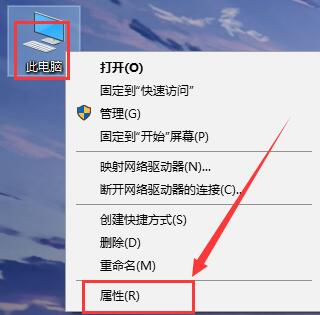
2、在最左边,选择“远程设置”进入。
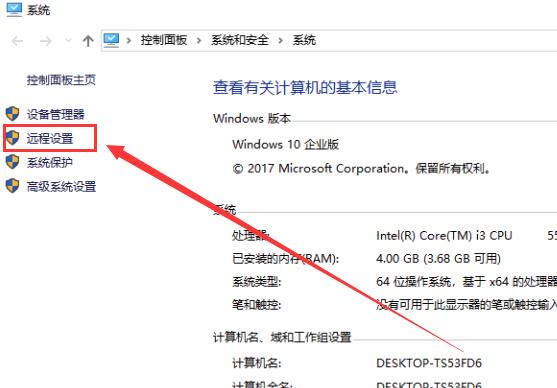
3、进入窗口中,将此两项允许都勾上,然后点击下方的“选择用户”。
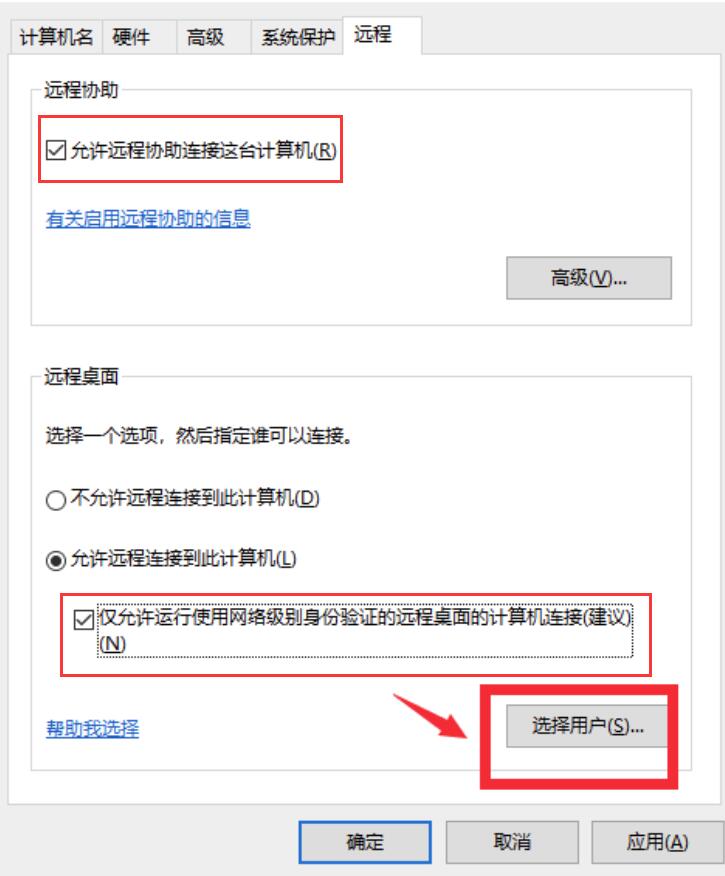
4、然后在弹出的窗口中点击添加,再次弹出窗口后,点击高级。
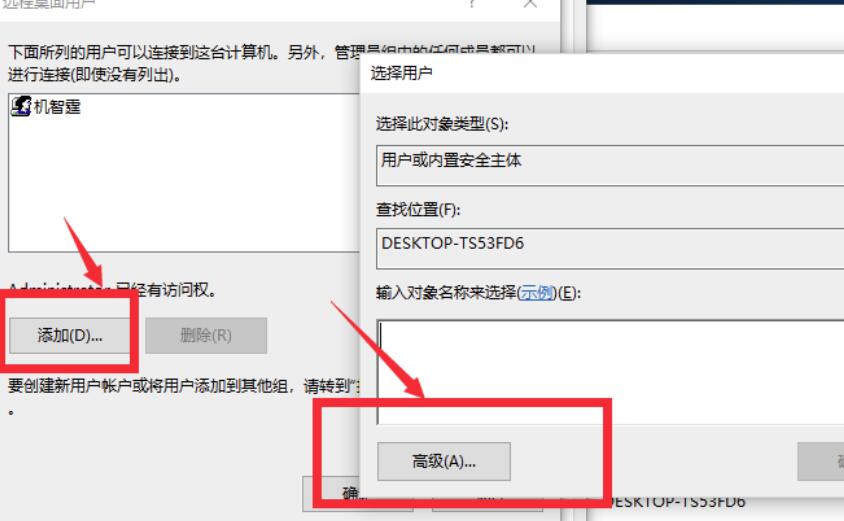
5、进入高级选项后,我们点击此项“立即查找”。
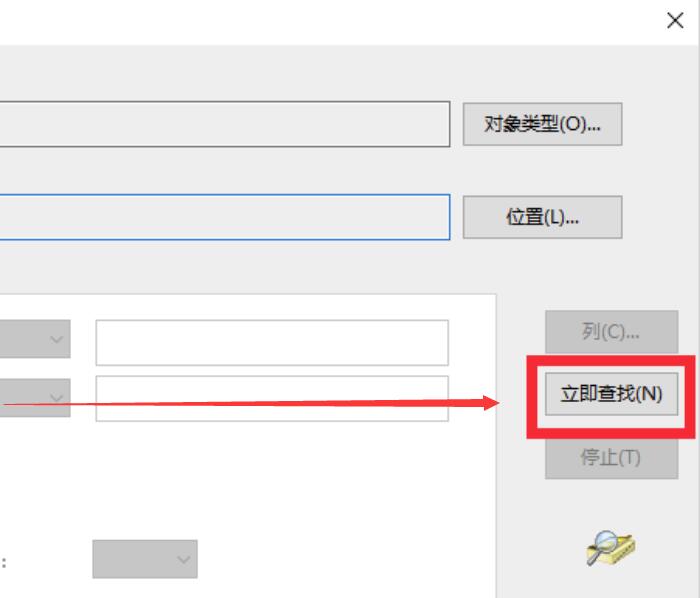
6、然后选择我们的用户就行了。
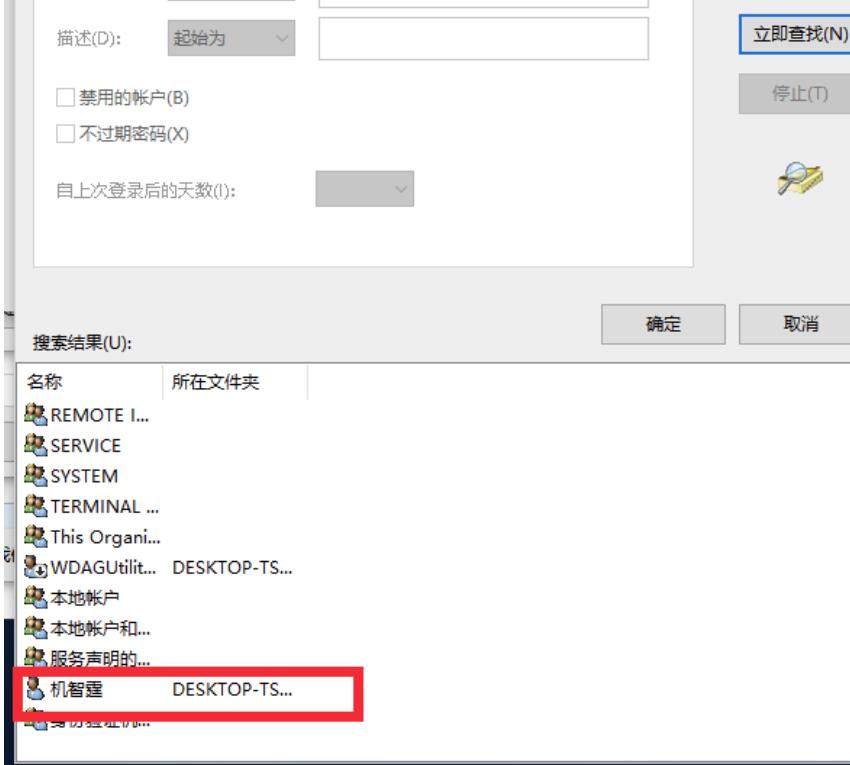
以上就是win10远程桌面怎么设置教程的全部内容,望能这篇win10远程桌面怎么设置教程可以帮助您解决问题,能够解决大家的实际问题是好吧啦网一直努力的方向和目标。
相关文章:
1. Windows两台电脑怎么连接?MAC两台电脑网线直连共享设置方法2. win7系统IE不见了是什么原因?解决win7系统IE不见了技巧分享3. Win8系统iTunes无法连接iPhone怎么解决?4. win10系统开启管理员Administrator权限的方法5. Win7系统防火墙怎么关闭?Win7关闭防火墙方法6. Win10无法升级至Win11出现"0x80070002"错误提示怎么办?7. Windows11桌面任务栏置顶方法介绍8. 基于 Ubuntu 20.04 LTS,KDE neon 20221222 版本发布9. Win10收不到更新推送怎么办?10. win11telnet服务开启教程
排行榜

 网公网安备
网公网安备